Alle er set Minecraft Pixel Art. Hvordan tager du et almindeligt billede og sætter det ind i spillet? Med lidt forberedelse kan du oprette pixelkunst af næsten alt i Minecraft.
Steps
-
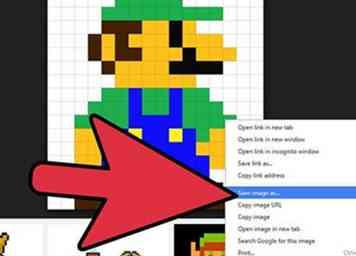 1 Find et billede. Dette vil gøre tingene nemmere, men du kan også lave pixel kunst fra toppen af dit hoved. Du kan bruge noget, men videospil sprites og "8-bit" billeder fungerer bedst.
1 Find et billede. Dette vil gøre tingene nemmere, men du kan også lave pixel kunst fra toppen af dit hoved. Du kan bruge noget, men videospil sprites og "8-bit" billeder fungerer bedst. -
 2 Forbered din kunst. Selv om Minecraft bærer flere forskellige farvede materialer, kan dit billede have forskellige farver. Hvis du vil ændre farverne i din kunst, skal du blot finde en farve, der passer bedst til farvefarven. Hvis du ikke kan lide Minecraft's farver, kan du redigere farverne ved hjælp af en teksturpakke.
2 Forbered din kunst. Selv om Minecraft bærer flere forskellige farvede materialer, kan dit billede have forskellige farver. Hvis du vil ændre farverne i din kunst, skal du blot finde en farve, der passer bedst til farvefarven. Hvis du ikke kan lide Minecraft's farver, kan du redigere farverne ved hjælp af en teksturpakke. - Brug et billedredigeringsprogram (helst Gimp) til at redigere en teksturpakke. For at se teksturpakker skal du åbne din startmenu og skrive% appdata% i søgningen. Tryk enter og en mappe kaldet "Roaming" vises. Klik på en mappe kaldet ".minecraft" og åbn en undermappe kaldet "texturepacks". Du kan indsætte og redigere teksturpakker her.
-
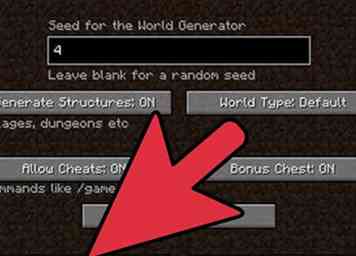 3 Opret en verden og beslutter placeringsstil. Åbn Minecraft og skab en verden for din pixel kunst. Du foretrækker måske din verden at være i Creative Mode, da det tillader uendelige ting og flyver. Din kunst vil være enten vandret, hvilket betyder, at den er flad på jorden eller lodret, hvilket betyder, at den står "op". Begge tilbyder forskellige måder at lave en pixel kunst på.
3 Opret en verden og beslutter placeringsstil. Åbn Minecraft og skab en verden for din pixel kunst. Du foretrækker måske din verden at være i Creative Mode, da det tillader uendelige ting og flyver. Din kunst vil være enten vandret, hvilket betyder, at den er flad på jorden eller lodret, hvilket betyder, at den står "op". Begge tilbyder forskellige måder at lave en pixel kunst på. -
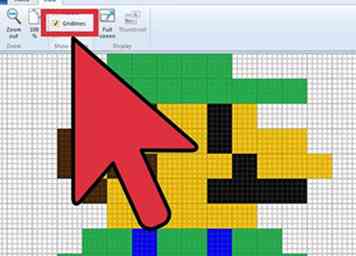 4 Åbn billede. Brug din standard billededitor og åbner din kunst. Åbn et gitter, hvis det er muligt.
4 Åbn billede. Brug din standard billededitor og åbner din kunst. Åbn et gitter, hvis det er muligt. -
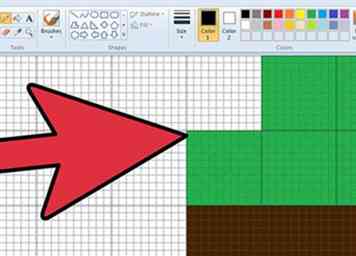 5 Begynd oprettelsen. Vælg et udgangspunkt for din kunst. Start med at spore billedet, tage en del ad gangen og husk at tælle pixler. Når du har lavet en oversigt, kan du begynde at udfylde det. Der er forskellige metoder til at gøre dette, og det afhænger af din kunststil.
5 Begynd oprettelsen. Vælg et udgangspunkt for din kunst. Start med at spore billedet, tage en del ad gangen og husk at tælle pixler. Når du har lavet en oversigt, kan du begynde at udfylde det. Der er forskellige metoder til at gøre dette, og det afhænger af din kunststil. -
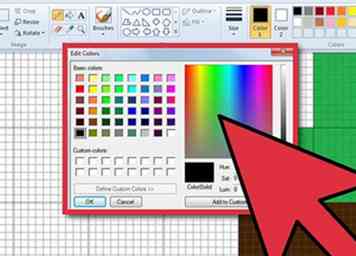 6 Prøv at bruge flat mode, kreativ tilstand, flad kunst og fredelig tilstand. På denne måde er det uden tvivl det nemmeste. Du kan placere blokke, flyve ud til et overblik, og risikere ikke død eller ødelæggelse af din kunst.
6 Prøv at bruge flat mode, kreativ tilstand, flad kunst og fredelig tilstand. På denne måde er det uden tvivl det nemmeste. Du kan placere blokke, flyve ud til et overblik, og risikere ikke død eller ødelæggelse af din kunst.
Facebook
Twitter
Google+
 Minotauromaquia
Minotauromaquia